Los mejores 8 trucos para sacar provecho a Steam
Steam es una plataforma muy popular, pero que no todos saben utilizar. Y si quieres ser conocer todos sus trucos, has llegado al sitio correcto.
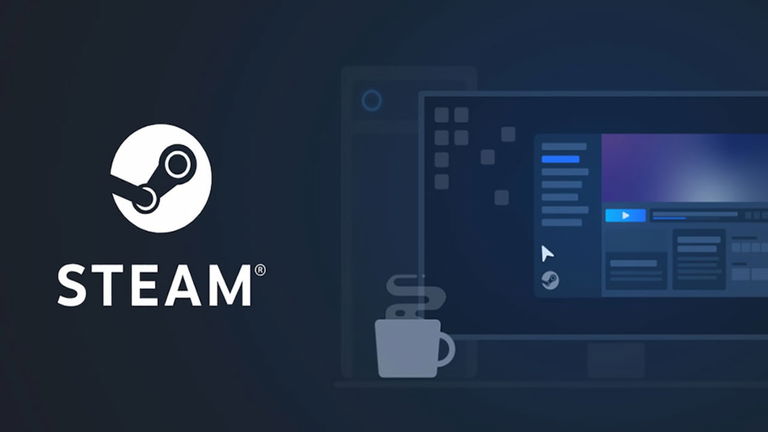
Steam es uno de los programas que no puede faltar en el ordenador de todo gamer, pues es una biblioteca/tienda que brinda acceso a cientos de miles de videojuegos de todo tipo, los cuales puedes comprar y descargar de forma sencilla. Sin embargo, si realmente quieres sacarle provecho a esta herramienta, debes conocer algunos trucos útiles.
Muchos usuarios no dominan Steam y todas sus posibilidades, por lo que, si quieres ser un profesional y conocer todos sus trucos, en las próximas líneas te los contaremos. Además, algunos te harán la vida más fácil al interactuar con esta plataforma.
- Cómo instalar varios juegos al mismo tiempo
- Cómo respaldar tus juegos de Steam
- Cómo puedes instalar tus juegos en otro ordenador sin descargas
- Cómo recuperar los juegos que has borrado en Steam
- Cómo compartir tus juegos de Steam con familiares y amigos
- Cómo ver los futuros lanzamientos de videojuegos de Steam
- Cómo añadir juegos o aplicaciones de terceros a Steam
- Cómo añadir categorías y organizar tus juegos de Steam
Cómo instalar varios juegos al mismo tiempo
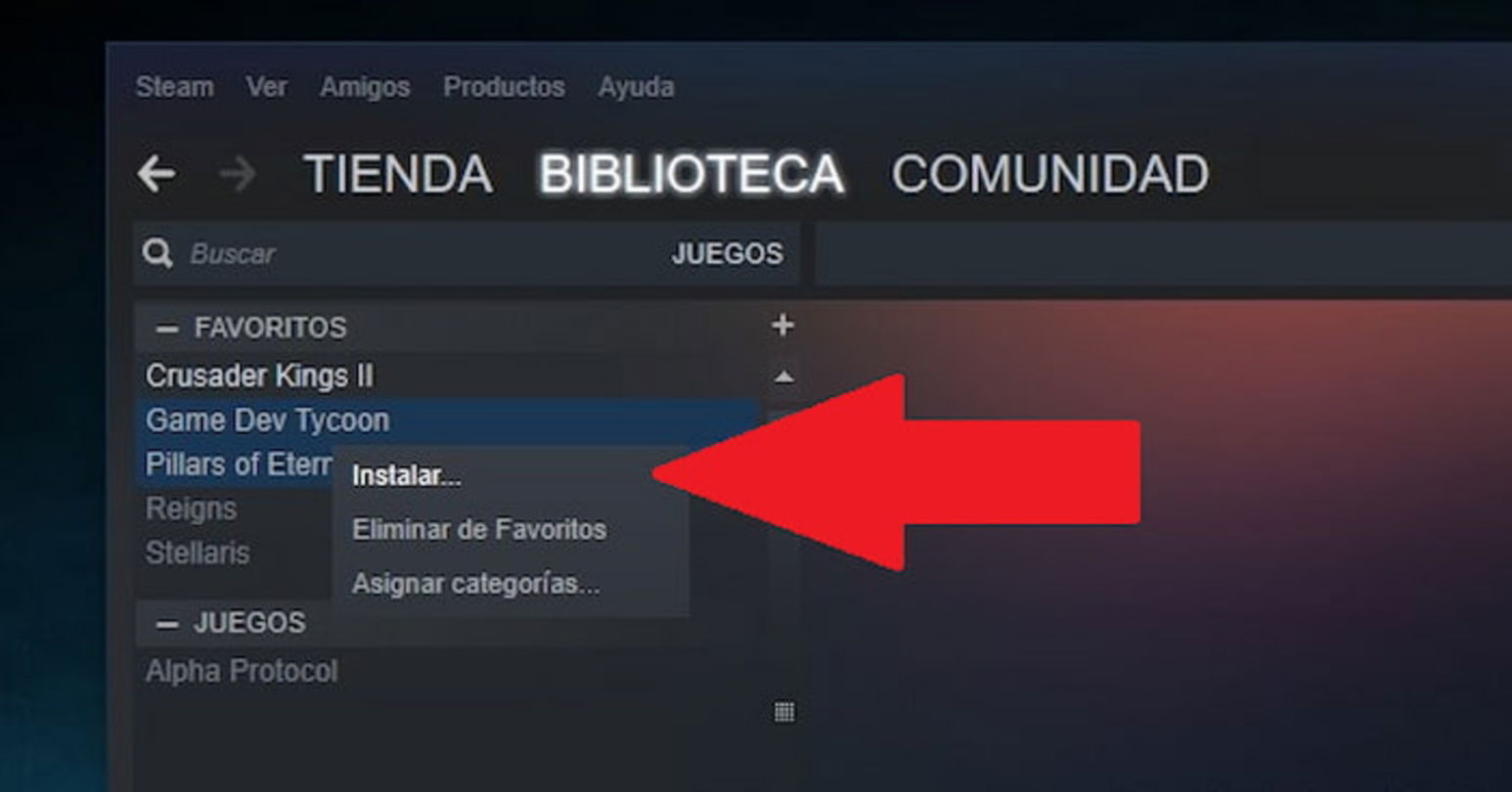
Así puedes instalar varios juegos a la vez en Steam de forma rápida
Por lo general, las personas suelen instalar los juegos en Steam uno por uno. Y, aunque esto está bien, puedes ser más eficiente con tu tiempo, ya que la plataforma te permite instalar varios títulos al mismo tiempo de forma sencilla.
- Lo primero que debes hacer es acceder a Steam y después al apartado Biblioteca.
- Entonces, seleccionas todos los títulos que quieres instalar, uno por uno, manteniendo y sin soltar la tecla Ctrl.
- Al terminar, solo debes hacer clic derecho sobre cualquiera de los seleccionados y pulsas Instalar.
Cómo respaldar tus juegos de Steam
Con el paso del tiempo, los videojuegos de PC han aumentado considerablemente su tamaño, superando muchas veces los 70 GB e incluso hasta los 100 GB. Sin embargo, puede ser problemático y tedioso el tener que volver a descargar todos estos GB la próxima vez, en caso de haberlo borrado. Pero Steam integra una función que permite hacer copia de seguridad de los títulos para evitar esto.
- En la interfaz de Steam, debes hacer clic en la opción Steam que se encuentra en la esquina superior izquierda.
- Se abrirá un menú contextual, pero debes hacer clic en Hacer copia de seguridad y restaurar programa.
- Entonces se abrirá una nueva ventana con varias opciones, pero la que interesa es la que dice Hacer una copia de seguridad de los programas instalados.
- Después de esto, ya solo tendrás que seleccionar las apps y juegos que quieres respaldar.
- Escoges la carpeta de destino donde se guardará la copia.
- Modificas algunos detalles de los archivos y pulsas Siguiente para que se realice el respaldo.
Cómo puedes instalar tus juegos en otro ordenador sin descargas
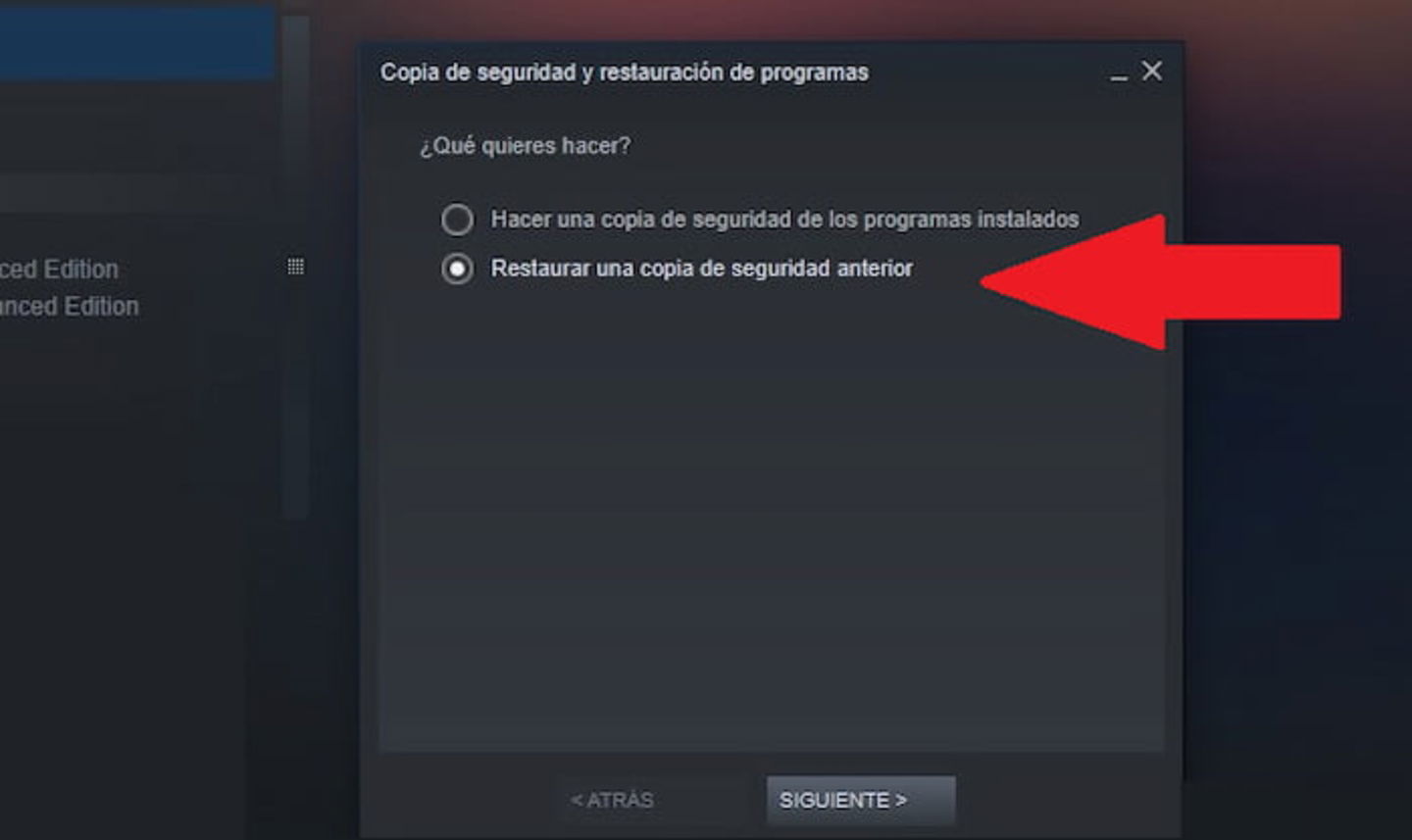
Steam te permite instalar los juegos respaldados en otro PC sin tener que descargarlos
La función de hacer respaldo de juegos en Steam no solo te ahorra el tener que volver a descargar los juegos, sino que puedes instalarlos en otro PC con Steam sin pasar por el proceso de descarga.
- Debes pulsar sobre la opción Steam que está en la cinta superior.
- Ahora debes pulsar sobre la opción Hacer copia de seguridad y restaurar programa.
- Tras esto, debes buscar la ubicación donde están tus copias, que puede ser un USB, por ejemplo.
- Es necesario señalar que estos títulos respaldados cuentan con DRM, por lo que debes tener tu cuenta para ser restaurados en el nuevo PC.
Cómo recuperar los juegos que has borrado en Steam
Si has borrado accidentalmente algún juego de Steam o simplemente te has arrepentido de haberlo hecho, debes saber que aún hay una forma de recuperarlo. Aunque es necesario hacer énfasis en que no todos los títulos serán recuperables.
- En la cinta superior de opciones, debes pulsar sobre Ayuda.
- Tras esto, se abrirá un nuevo menú de opciones y debes pulsar en Soporte de Steam.
- En la página de soporte, debes pulsar en Juegos, software, etc..
- Ahora tendrás que introducir el nombre del juego que te interesa recuperar.
- Lo siguiente será que accedas a la información del juego y pulses en No se encuentra en mi biblioteca.
- En la nueva interfaz verás un mensaje que indica que anteriormente tenías el juego.
- Si aparece, debes pulsar sobre Restaurar el paquete eliminado previamente a mi cuenta.
Cómo compartir tus juegos de Steam con familiares y amigos
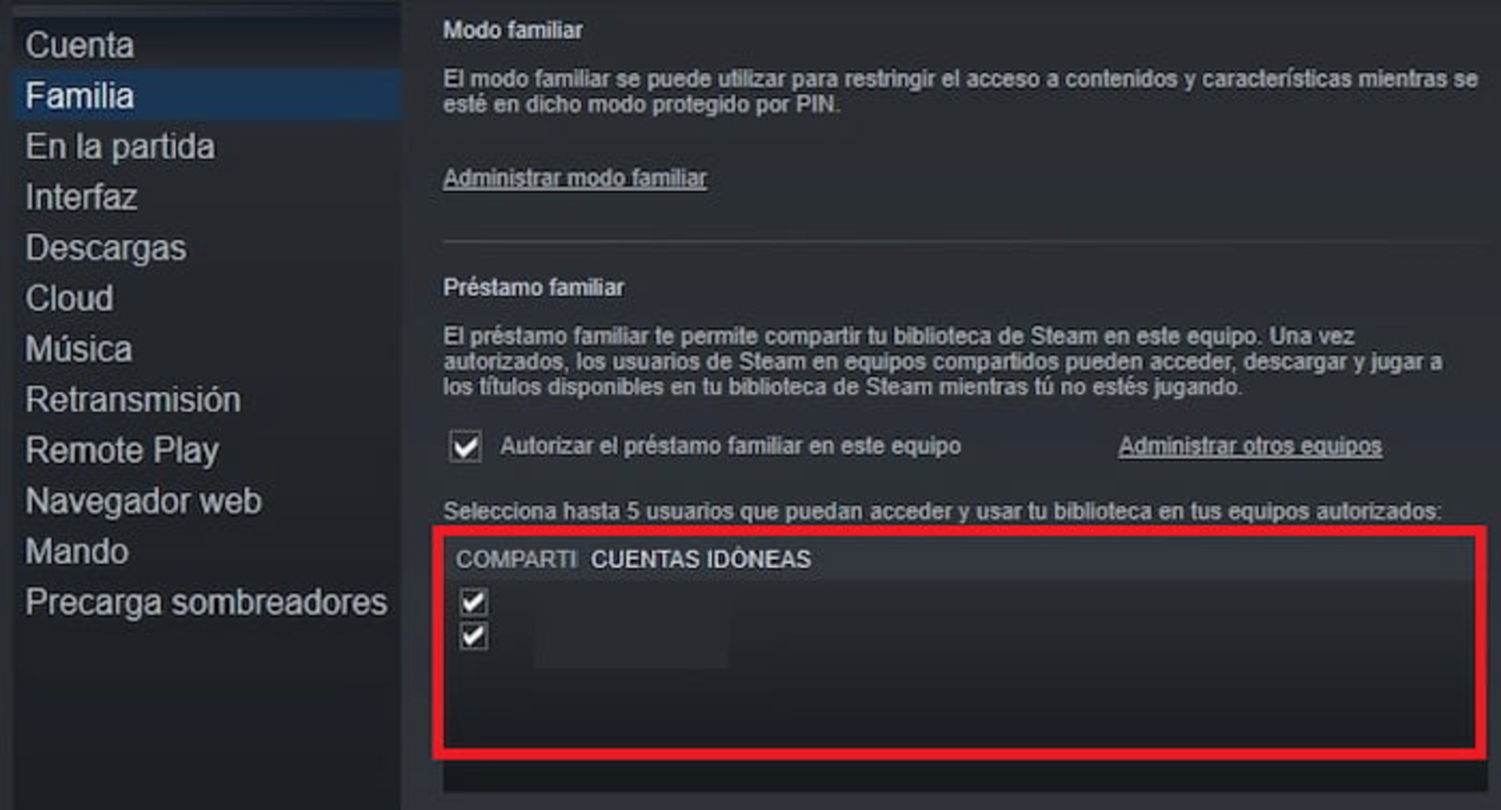
Steam también facilita el compartir juegos con familiares y amigos, aunque hasta un máximo de 5 personas
Otra de las funciones más interesantes de Steam tiene que ver con la posibilidad de compartir los juegos con familiares y amigos. El máximo de usuarios a los que puedes autorizar es de 5. Y la restricción es que no pueden jugar un mismo título a la vez.
- Nuevamente, debes pulsar en la opción Steam de la cinta de opciones.
- Ahora, debes acceder al apartado de Parámetros.
- Lo siguiente será acceder a la sección de Familia.
- Entre sus opciones, debes hallar el apartado Préstamo familiar y hacer clic en Administrar otros equipos.
- Es aquí donde podrás añadir las cuentas de los usuarios a los que quieres brindar acceso.
Cómo ver los futuros lanzamientos de videojuegos de Steam
Puede ser realmente muy difícil estar al tanto de todo el contenido nuevo que se estrena en la plataforma de Steam. Pero si te interesa alguno que está próximo a lanzarse de forma oficial, este truco puede ser de ayuda.
- Para ver futuros lanzamientos de Steam debes aplicar el filtro de Próximamente en el listado de juegos.
- Si quieres ahorrar tiempo, puedes acceder directamente a la web de Steam en el apartado destinado a futuros lanzamientos.
Cómo añadir juegos o aplicaciones de terceros a Steam
Si eres de los que suelen centralizar su espacio de juegos en Steam, pero hay algunos títulos que no están en la plataforma y que juegas desde otro lanzador, no te preocupes, pues hay una forma para añadirlos a tu biblioteca.
- Debes hacer clic en la opción Productos de la cinta de opciones.
- Ahora, debes pulsar en Añadir un producto que no es de Steam a mi biblioteca.
- Entonces, se mostrarán todas las aplicaciones instaladas y solo debes seleccionar las que quieras y pulsas en Añadir seleccionados.
Cómo añadir categorías y organizar tus juegos de Steam
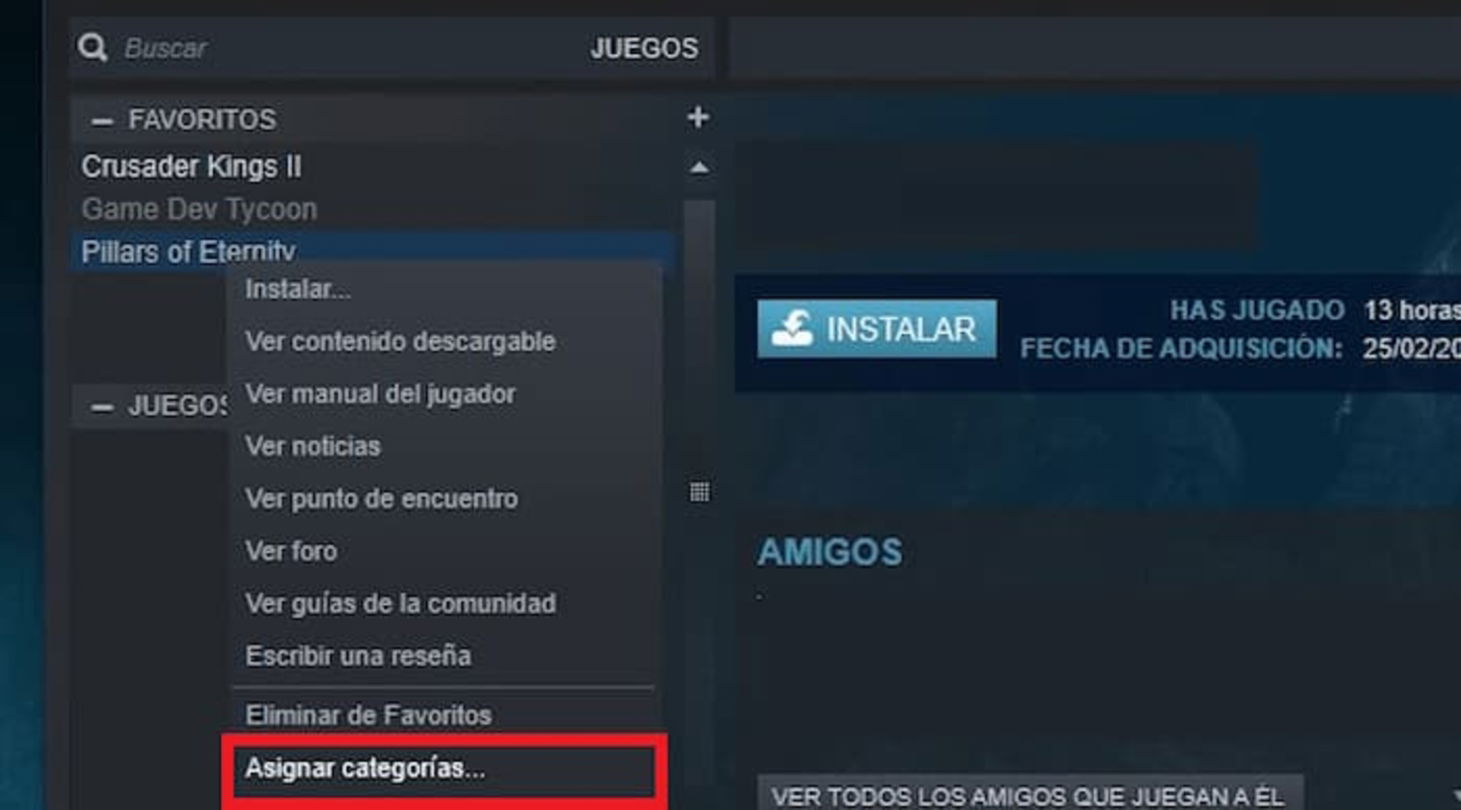
Si quieres organizar todos tus juegos de Steam, puedes aplicar categorías
Si eres de los que ha encontrado juegos gratis y baratos en Steam, o que ha aprovechado todos los descuentos y rebajas, probablemente tengas una gran lista de títulos en biblioteca. Aunque esto puede dificultar el hallar alguno que te interese. Así que la solución es añadir categorías para organizar el contenido.
- Debes acceder a la sección de Biblioteca.
- Después, haces clic derecho sobre cualquier juego de los que tienes.
- Entonces, pulsas en la opción Asignar categorías.
- Introduce manualmente la categoría y vas repitiendo este proceso.